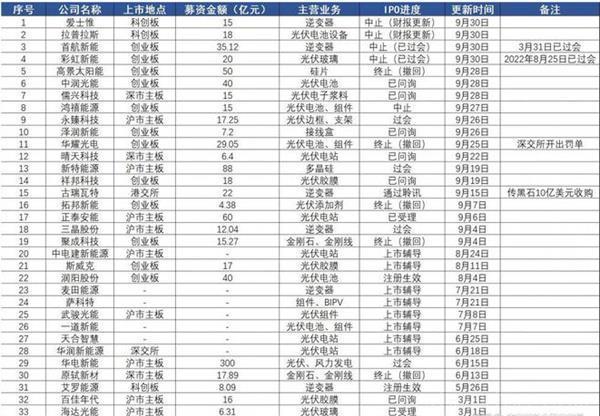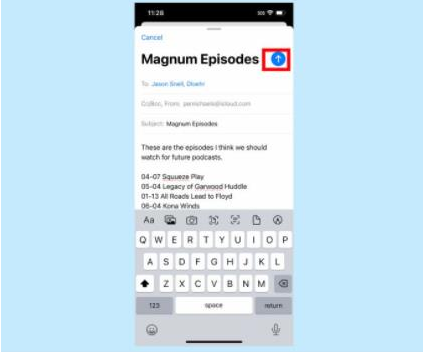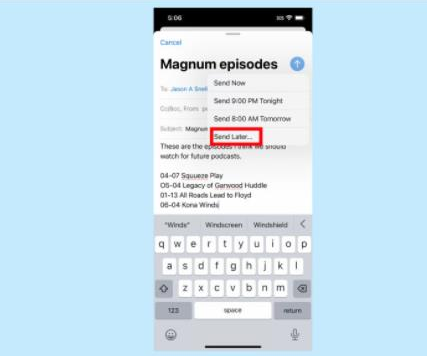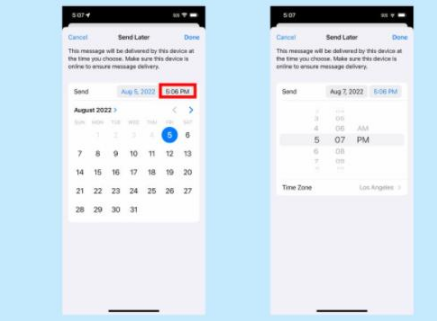如何在iOS 16中发送定时邮件?
简单到家
 910人浏览
910人浏览
 2023-02-01
2023-02-01
使用计划发送可以让我们在灵感来袭时写电子邮件,然后在合适的时间发送邮件。此前已经有很多适用于 iPhone 的最佳电子邮件应用程序允许我们在规定的时间内外发邮件,但苹果自己的邮件应用程序并未有此功能。在iOS 16中,苹果新增了Mail定时发送功能,升级至iOS 16后,我们就可以发送预定的电子邮件了。
如何在iOS 16 邮件中发送预定的电子邮件呢?
1.在 iOS 16 邮件中编辑好邮件后,点击并按住发送按钮- 这是电子邮件主题行右上角的箭头。
(握住那个箭头很重要;如果只是点击它,电子邮件会立即消失哦。)

2.这时会出现一个弹出菜单,我们可以选择现在、今晚晚些时候或第二天早上发送消息;还有一个稍后发送选项,可以让我们更自由地安排时间;点击其中一个选项,我们将使用稍后发送。
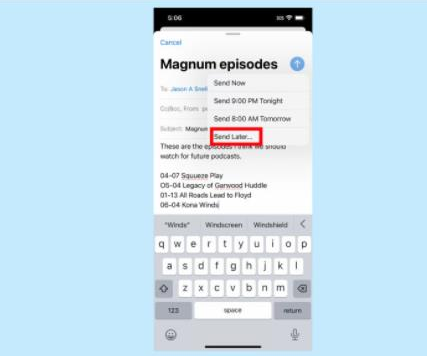
3.点击希望发送消息的日期,或者如果您希望消息在今天发出,则将其保留在当前日期。
4. 点击时间以选择您要安排电子邮件的时间。
使用滚轮设置小时和分钟,如果需要,点击时区以选择特定时区(默认情况下,时区将是您当前所在的时区)。
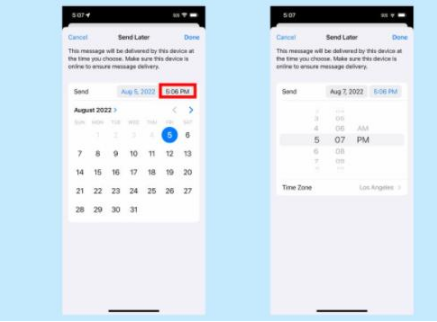
5. 选择正确的时间后点击完成即可。
定时发送邮件现在已安排,我们可以通过转到邮箱屏幕并点击稍后发送选项来查看。
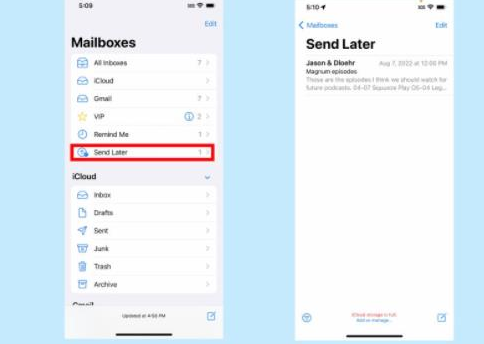
如果想要编辑电子邮件的时间,请点击消息,然后选择编辑;还可以通过在消息上向左滑动并点击删除来删除预定的电子邮件。
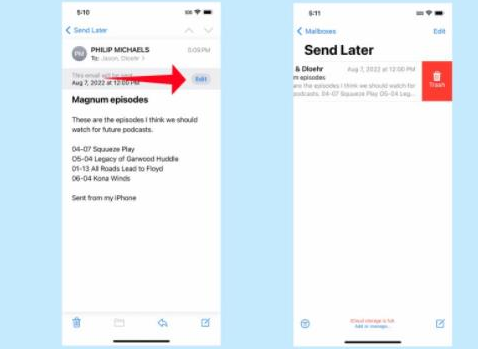
上述内容为转载或编者观点,不代表简单到家意见,不承担任何法律责任。
服务推荐
更多>
资讯推荐
更多>
邮件发送教程分享
 580浏览
580浏览
 2023-10-25
2023-10-25
 580浏览
580浏览
 2023-10-25
2023-10-25
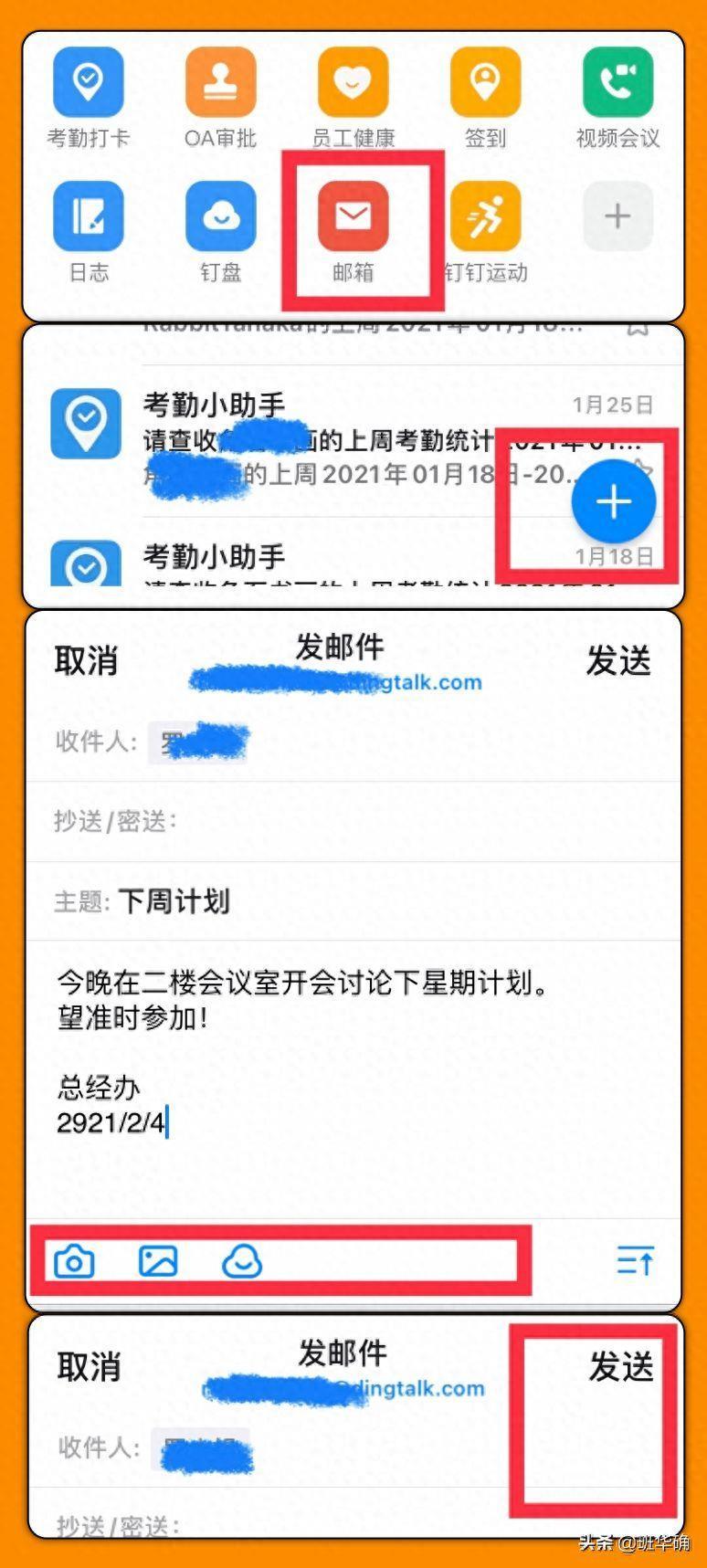
如何在iPhone、iPad和Mac上的邮件应用程序中使用跟进
 513浏览
513浏览
 2023-10-19
2023-10-19
 513浏览
513浏览
 2023-10-19
2023-10-19

900亿光伏IPO如何 如过江之鲫 冷暖自知
 767浏览
767浏览
 2023-10-10
2023-10-10
 767浏览
767浏览
 2023-10-10
2023-10-10